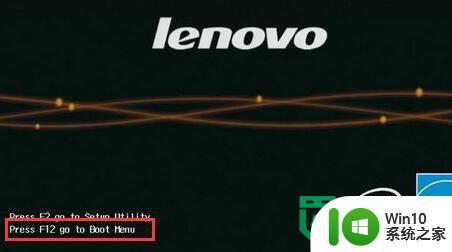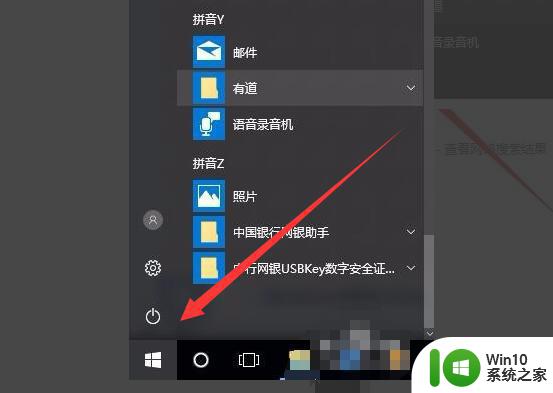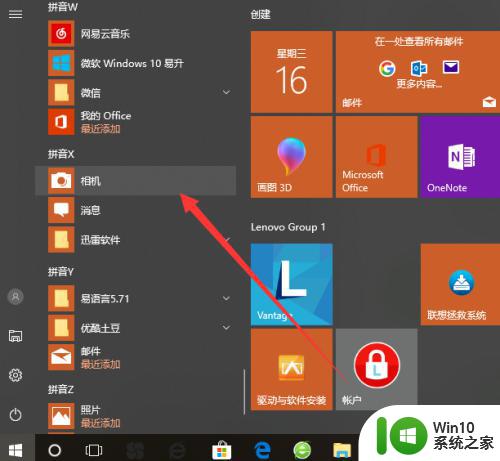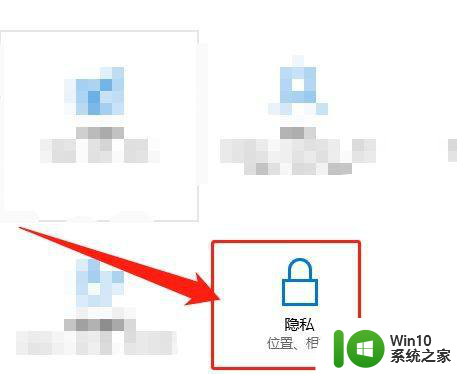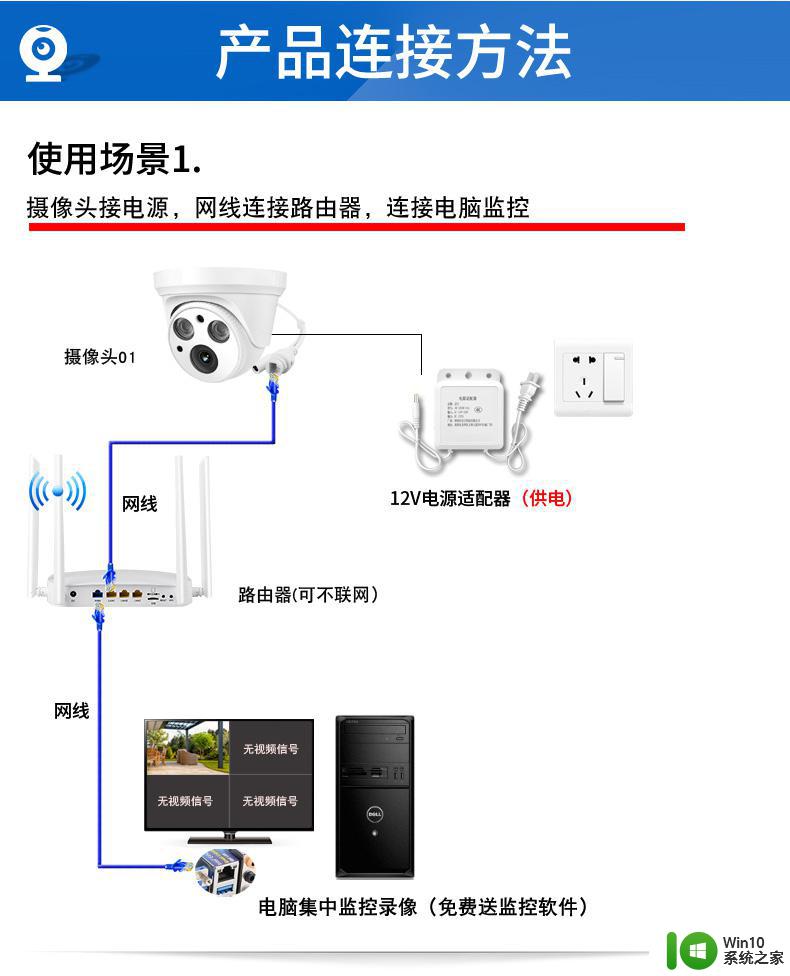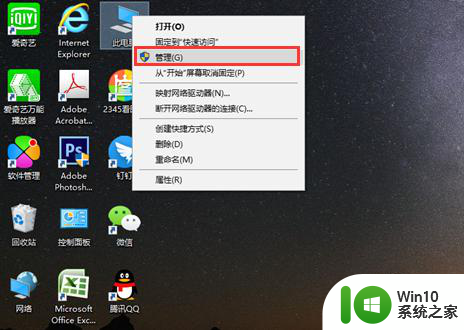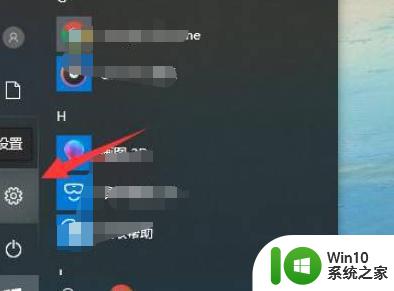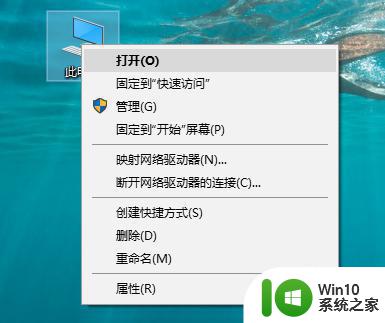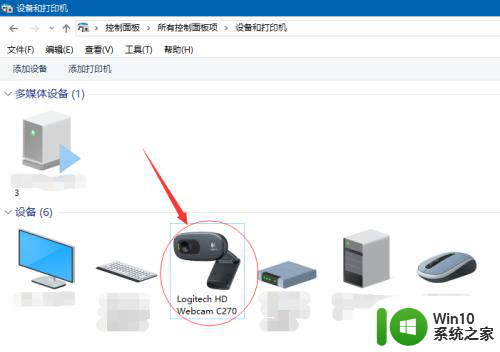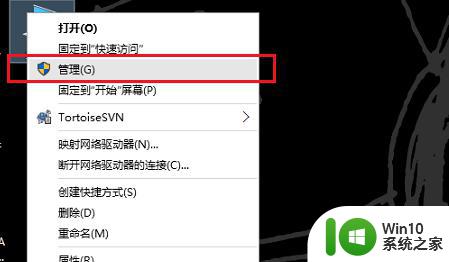电脑摄像头在哪里设置 电脑摄像头调节怎么关闭
电脑摄像头在哪里设置,现代科技的发展使得电脑摄像头成为我们日常生活中不可或缺的设备之一,无论是用于视频通话、在线会议还是网络直播,电脑摄像头的使用频率越来越高。对于一些关注个人隐私的用户来说,电脑摄像头的设置和调节也成为一个备受关注的问题。电脑摄像头究竟在哪里设置?如何关闭电脑摄像头调节呢?以下将为大家介绍一些方法,帮助您更好地保护个人隐私。
具体方法如下:
1、首先在电脑上安装并找到QQ或是TIM的图标,双击后登录QQ或TIM(本文以TIM为例进行说明)。

2、在打开的TIM窗口中,点击右下角的“主菜单”按钮。
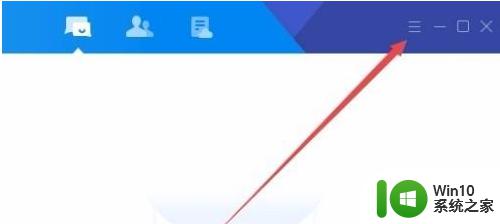
3、这时会弹出TIM主菜单下拉菜单,在弹出菜单中选择“设置”菜单项。
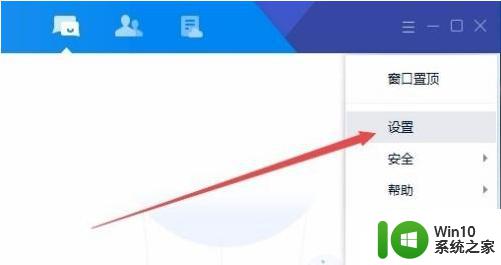
4、在打开的系统设置窗口中,点击左侧边栏的“音视频通话”菜单项。
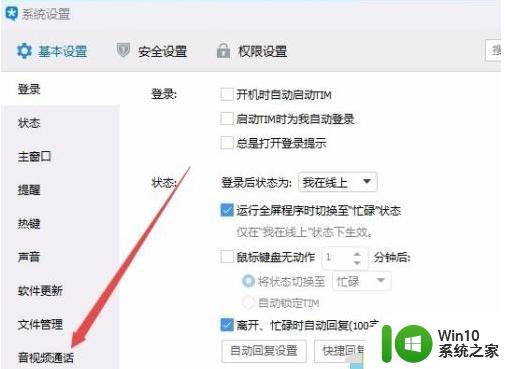
5、这时在右侧窗口中可以看到摄像头相关设置,取消“节省带宽模式”前面的勾选。
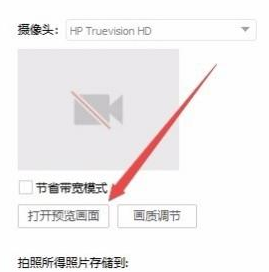
6、接下来点击“打开预览画面”按钮。
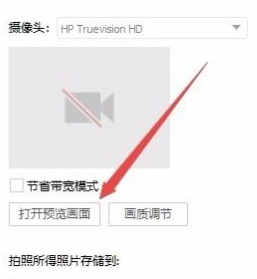
7、然后点击下面的“画质调节”按钮。
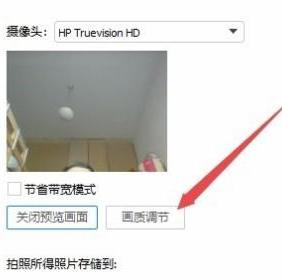
8、这时会打开“摄像头效果调节”窗口,在这里可以设置摄像头的亮度、对比度等调整。另外在窗口下方要选择“用电频率为50HZ这一选项,最后点击确认按钮。这时再次好友聊天,就可以看到摄像头的会清楚很多。
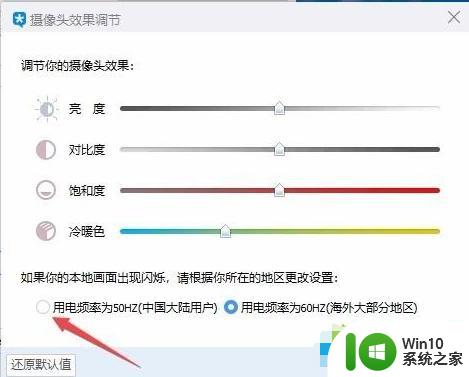
以上就是电脑摄像头设置的全部内容,如果您遇到这种情况,可以按照以上方法进行解决,希望能对大家有所帮助。